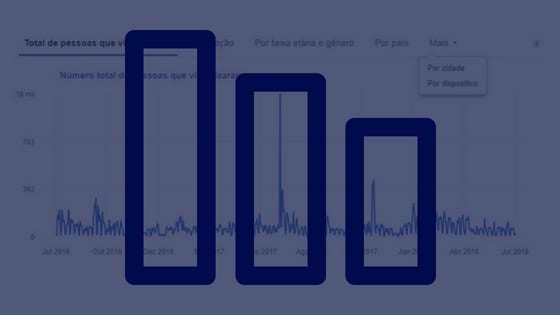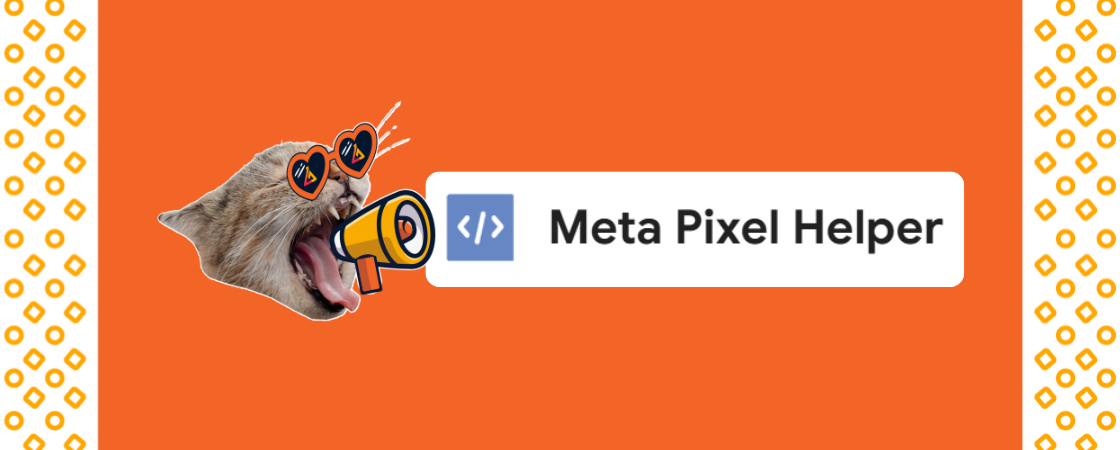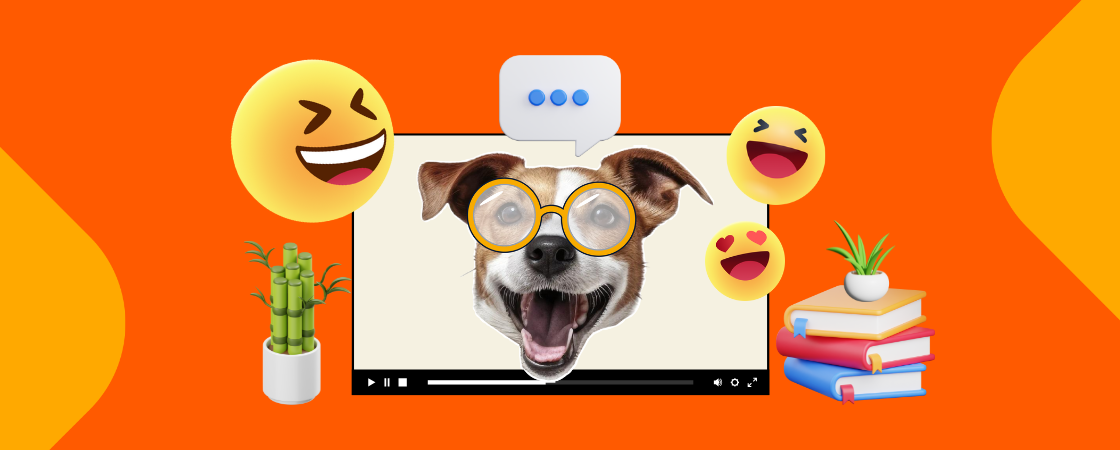Tudo o que acontece em sua página do Facebook pode ser medido. Para isso, existe o Facebook Insights, um recurso nativo e gratuito do Facebook, disponível para todas as Fanpages da rede social.
Com o Insights você poderá entender o desempenho dos seus posts, o comportamento e o perfil dos seus seguidores, quais conteúdos estão trazendo os resultados esperados, como está a evolução da sua página ao longo do tempo, e muito mais!
Sem nenhum exagero: é uma mina de ouro do marketing.
Se ainda não conhece a ferramenta, este post definitivamente é pra você! 👊 E, se você já conhece, mas quer destrinchar esse assunto com a gente e ficar craque, vamos nessa também!
O que é o Facebook Insights?
O Facebook Insights é uma ferramenta que disponibiliza dados sobre o desempenho de uma FanPage no Facebook.
Lá, você conseguirá ver métricas simples e avançadas sobre o comportamento do seu público, a evolução e crescimento da sua página, o desempenho orgânico e pago de cada um de seus posts, a quantidade de interações, e muito mais. Tudo isso em um lugar só – até parece mentira, né?
A partir da análise dessas informações, poderá otimizar sua estratégia e produzir conteúdo ainda mais relevante e valioso para o seu público. Uhul!
Como acessar o Facebook Insights?
Para ter acesso aos Insights do Facebook você terá que ser administrador da FanPage. Neste post, ensinamos o passo a passo de como criar uma página comercial no Facebook.
Feito isso, acesse sua página e clique, no menu superior, na opção “Informações”.

Pronto, você está dentro!
Funcionalidades do Facebook Insights
Em linhas gerais, as informações do Facebook te trarão dados sobre:
- promoções;
- total de seguidores (dados sobre ganho e perda de seguidores);
- curtidas na página;
- alcance orgânico e pago dos posts;
- interações (amamos!);
- visualizações da página;
- prévias da página;
- ações na Fan Page (cliques em botões e campos específicos);
- alcance e envolvimento com os posts;
- conteúdo de marca;
- eventos;
- métricas de vídeos;
- métricas de Stories;
- dados sobre o público;
- estatísticas sobre conversas do inbox.
Muita coisa, né?
Você pode estar se perguntando: será que eu preciso mesmo acompanhar tudo isso?
Bom, a resposta é: depende dos seus objetivos. Nossa missão, neste post, é te dar um panorama de cada gráfico para ajudar a descobrir isso! E, é claro, ensinar o jeito mais fácil de acompanhar as métricas do Facebook que realmente importam para você.
Agora vamos aos gráficos.
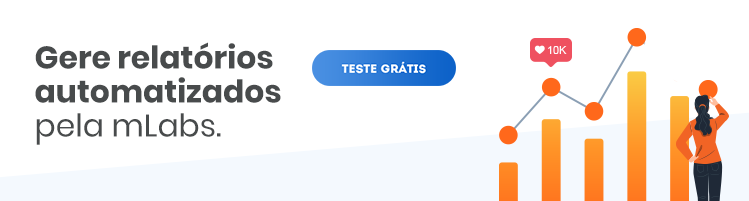
Visão Geral da página do Facebook
A primeira tela que você verá no Facebook Insights é uma visão geral da sua página. Aqui, temos um agrupamento dos principais gráficos da ferramenta.
Você poderá selecionar períodos específicos para avaliar: dados do dia, de ontem, de uma semana atrás ou dos últimos 28 dias. Caso selecione “hoje”, verá que o Facebook mostra dados do dia anterior — um delay básico.
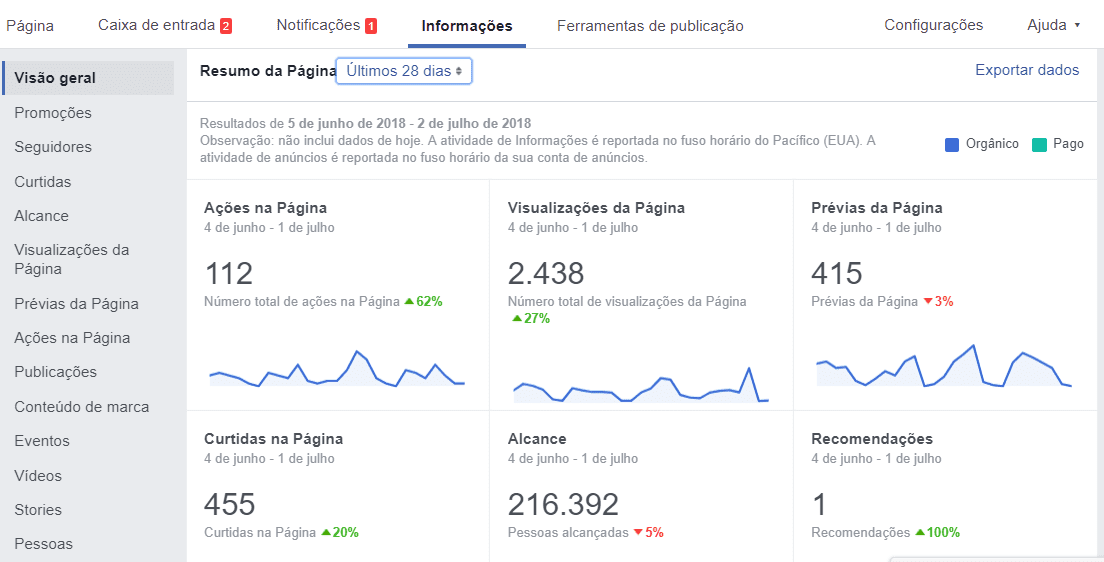
Esta aba traz uma espécie de resumo das principais informações do Facebook Insights.
Você verá dados sobre as ações na página, visualizações, prévias da página, curtidas, alcance, recomendações, envolvimento, vídeos, seguidores, pedidos, posts recentes, etc.
Cada um desses dados pode ser destrinchado e, ao clicar neles, você será redirecionado para outras abas do Facebook Insights (falaremos delas adiante).
O mais interessante nesta aba é a possibilidade de visualizar um comparativo com a semana anterior de cada um desses dados.
Dica: escolha um período de análise e sistematize isso. Por exemplo: toda segunda-feira você irá acessar o Facebook Insights para comparar os números com a semana anterior (já sabe que é simples, certo?). Uma vez por mês você fará a mesma análise, só que mensal. Lembrando que também pode exportar alguns tipos de dados, como os da página, posts e vídeos.
Uma parte muito importante desta aba é a de “Páginas para Acompanhar”. Nela, você poderá comparar o desempenho da sua página com outras que gerencia.
Além disso, também pode adicionar páginas específicas de concorrentes (ou benchmarks para sua estratégia), ver dados como número de curtidas de cada uma dessas páginas, o crescimento delas em relação ao período anterior, a quantidade de posts e o envolvimento dentro delas no período.
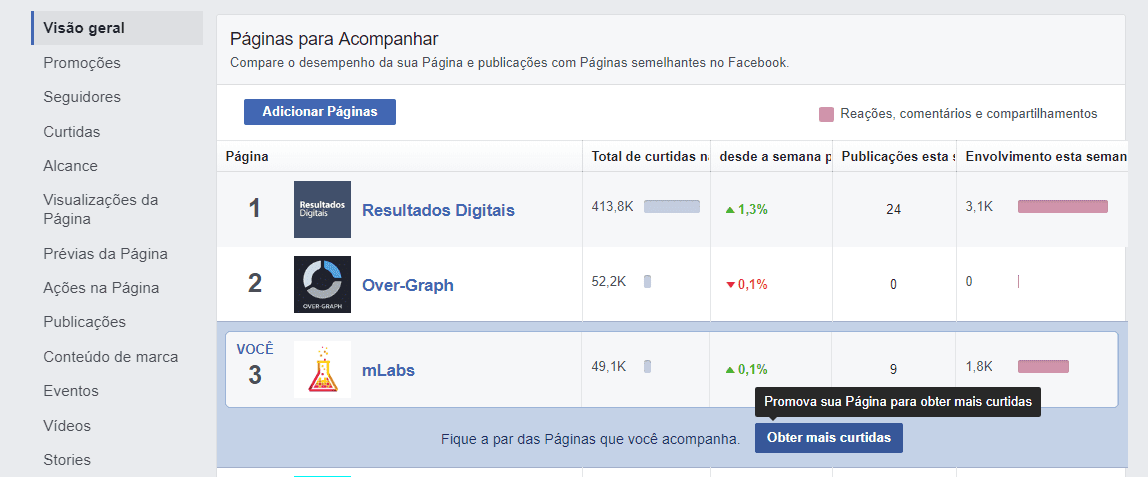
Mas, pra que tudo isso serve?
Esses dados podem te ajudar a entender como as ações dos seus concorrentes trazem resultado e a otimizar sua própria estratégia!
Promoções – Campanhas do Facebook Ads
Na aba “Promoções” você terá acesso aos dados das suas campanhas do Facebook Ads. Essas informações podem ser vistas com mais detalhes no Gerenciador de Anúncios do Facebook.
Nela, apenas os anúncios criados pelo administrador da página estão contando. Caso ela seja gerenciada por mais administradores e um deles seja o responsável pelas campanhas, é melhor que ele acesse os dados diretamente do Gerenciador de Anúncios.
Neste post, explicamos como usar a ferramenta para criação de anúncios do Facebook. Dá uma espiadinha lá!
Seguidores
Na aba “Seguidores” você verá tudo sobre… adivinha o quê? Seguidores, é claro! 😛
Nela, você confere o total de seguidores da sua página e poderá comparar a média em relação com o período anterior. Lá no topo é possível selecionar o período para análise.
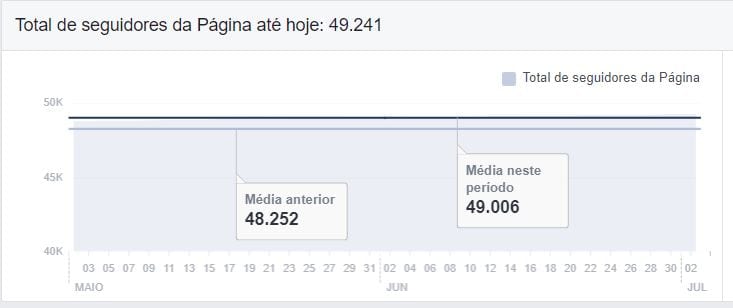
Em seguida, será possível visualizar um gráfico de “Seguidores Líquidos”. Nele, o Facebook mostra o saldo de seguidores da página, considerando os que deixaram de te seguir no período selecionado. Você também poderá saber quantos seguidores ganhou de forma orgânica e quantos deles vieram a partir de mídia paga.
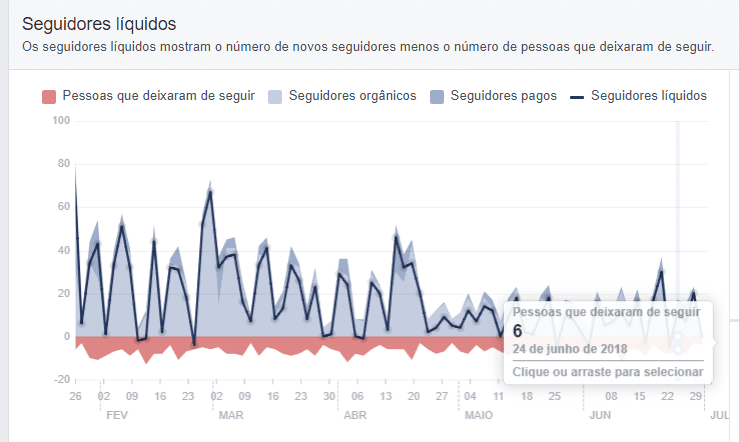
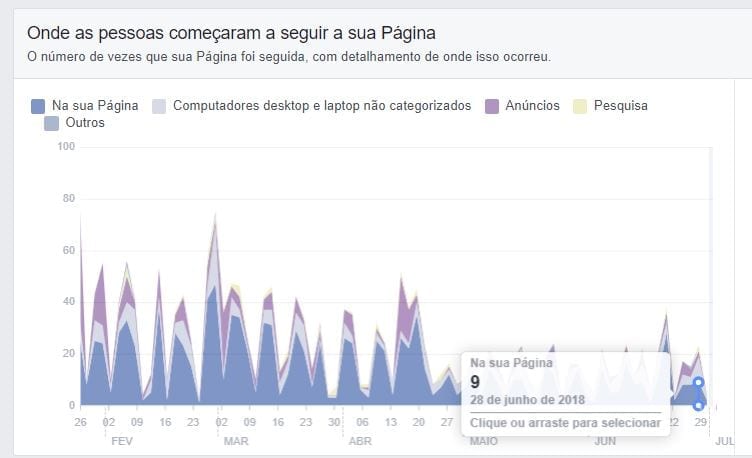
Ainda nesta aba do Facebook Insights, há um gráfico que mostra de onde (e em quais dispositivos) vieram os seus seguidores. Aqui, as informações são separadas por fontes como: diretamente na página, anúncios, pesquisa do Facebook, computadores e laptops não categorizados e outras fontes.
Curtidas
Essa aba é praticamente um clone da anterior, mas com uma diferença importantíssima: aqui você não verá os dados daqueles que curtiram sua página, mas sim dos que marcaram para “não seguir a página”.
Como o Facebook dá aos usuários a opção de curtir uma página e não a seguir, é bom você acompanhar isso também. O ideal é o que os números dessa aba sejam bem próximos à de seguidores. Caso contrário, você precisará analisar por que tem tantos seguidores que preferem não ver o conteúdo da sua página.
Ou seja, você excluirá da análise os fãs que não recebem os conteúdos da página no feed, mas que podem ver seus posts ao acessarem a página.

Alcance da página
Na aba “Alcance” você poderá entender qual foi o número de pessoas alcançadas de maneira paga e orgânica por seus posts no período selecionado. Assim como nos gráficos anteriores, você poderá fazer a comparação dos resultados com o período anterior.
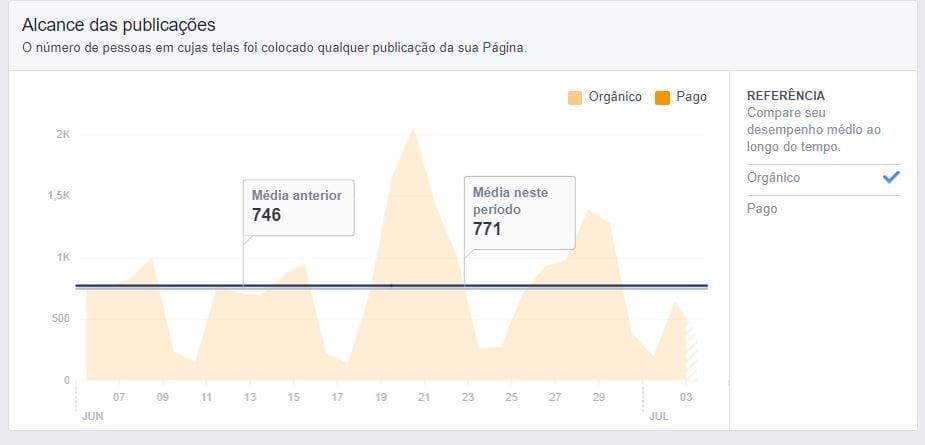
Se você tem testado alguma estratégia específica para aumentar seu alcance orgânico no Facebook, este gráfico te ajudará a analisar se ela está mesmo dando certo!
Na sequência, você verá um gráfico de recomendações. Ele mostra quantas vezes sua página foi recomendada por algum usuário do Facebook no período selecionado. Lembra que a plataforma tem uma ferramenta de pedir recomendações? Pois é, esse gráfico avalia isso!
O próximo painel é superimportante para quem tem engajamento como meta! Isso porque ele mostra os números de comentários, compartilhamentos, respostas, reações e reivindicações dentro da sua página naquele período!
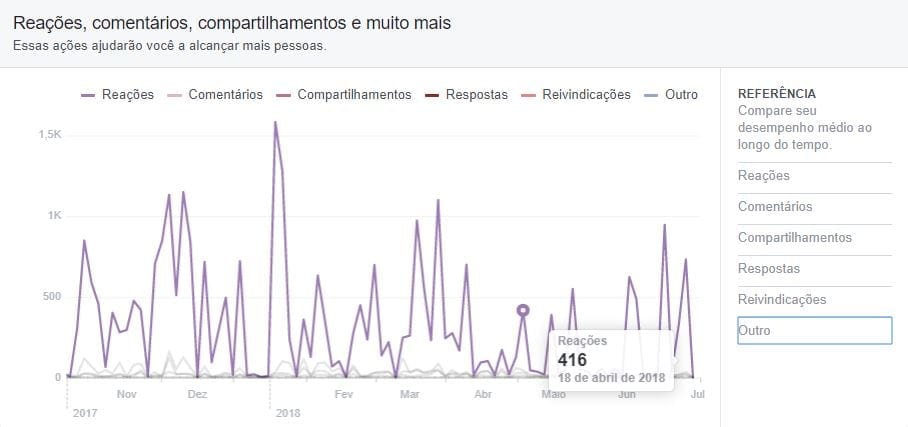
Nossa dica aqui é: analise os picos de interações importantes, como comentários, compartilhamentos, likes e reactions e tente entender o que você fez nesses períodos para gerar mais engajamento. Pode ser uma alteração no tom do post, na imagem ou mesmo na temática. Tente entender se o conteúdo desses picos é nativo, se tem links, se cita uma marca, enfim, estude esse gráfico com muita atenção e replique a estratégia. Ter esse comportamento data driven e testador é o que diferencia o social media expert de um mediano. #ficaadica
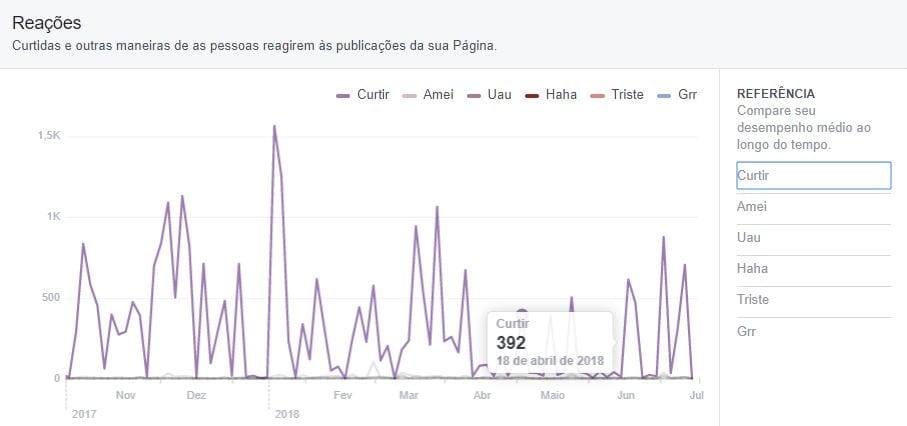
Abaixo, você verá um gráfico de reactions. Há quem não dê muita bola pra elas, mas eu não faria isso se fosse você. Isso porque um “Amei” 💗 vale mais do que um simples Like para o algoritmo do Facebook. E um “Grr” 😡 pode dizer muito sobre o que seu público não quer ver na sua página.
O próximo painel também é de grande valor. Nele você verá ações como: ocultar publicação, ocultar todas as publicações da página e denunciar como spam. Sim, este é o gráfico do terror. Aquele que dói o coração de ver e, o pior, que impacta diretamente na redução do alcance orgânico dos seus posts.
Mas é preciso entender o comportamento do público para reduzir esses feedbacks negativos o máximo possível.
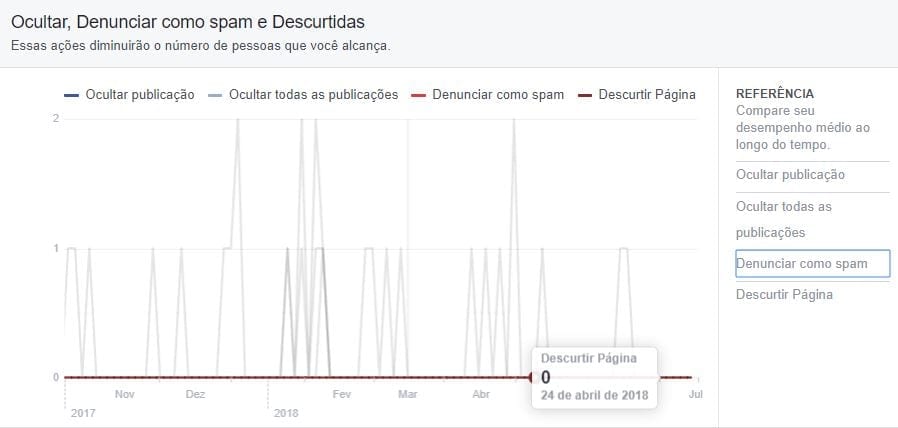
O último gráfico desta aba, “Alcance Total”, é bem parecido com o primeiro. A diferença é que ele mostra o alcance total dos seus conteúdos considerando não apenas o que veem dos seus posts, mas de ações como marcações de terceiros e check-ins por exemplo.
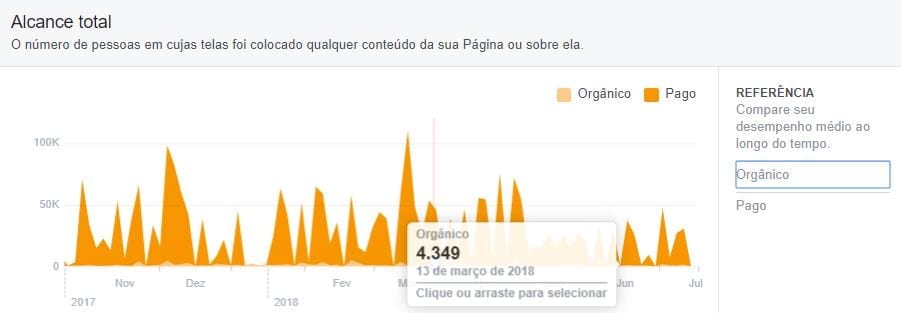
Visualizações da página
A partir deste gráfico você começará a entender, de fato, como as coisas realmente acontecem DENTRO da sua página. Isso porque, até então, o Facebook considerava o alcance externo e as reações que vinham disso também.
No primeiro gráfico, “Total de visualizações”, você vai compreender quantas vezes o perfil da sua página foi visto pelos usuários do Face. Isso inclui pessoas que, efetivamente, chegaram à sua página.
Aqui, você também saberá quais seções da sua Fan Page tiveram mais visualizações. São elas: página inicial, fotos, publicações, aba “sobre”, vídeos e outros.
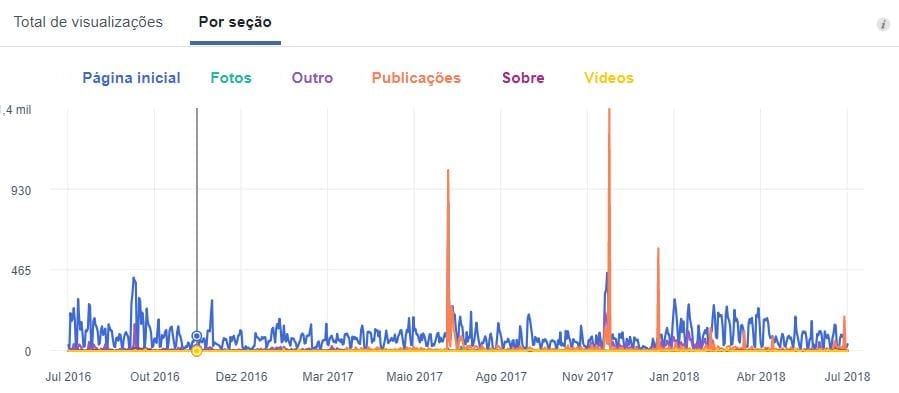
O segundo painel mostra o total de usuários que visualizaram qualquer seção da sua página e as separa, por faixa etária e gênero, país, cidade e dispositivo. Aqui, você começa a ter dados demográficos sobre potenciais seguidores e pode entender também quais são as seções mais e menos visualizadas da sua página.
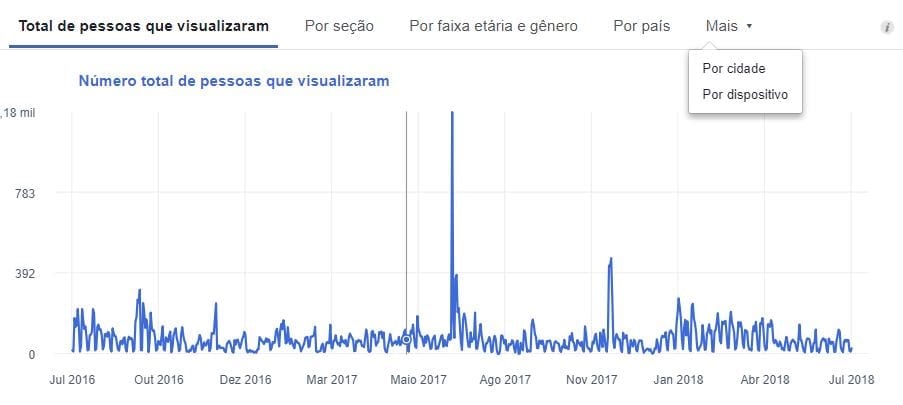
Este gráfico será muito útil caso queira testar novas descrições para a seção “sobre”, novas imagens, etc. Observe os picos de visualizações, procure entender o que aconteceu no período e repita o comportamento.
No gráfico “Principais Fontes” você verá de onde vêm os usuários que visualizaram sua página. Isso inclui o próprio Facebook, sites, motores de busca e e-mail.
Se você quer aumentar o alcance da sua página, pense em maneiras para ampliar o acesso a ela a partir de outras fontes. Isso inclui botões de acesso no site, em suas campanhas de e-mail marketing, nas outras redes sociais, etc.
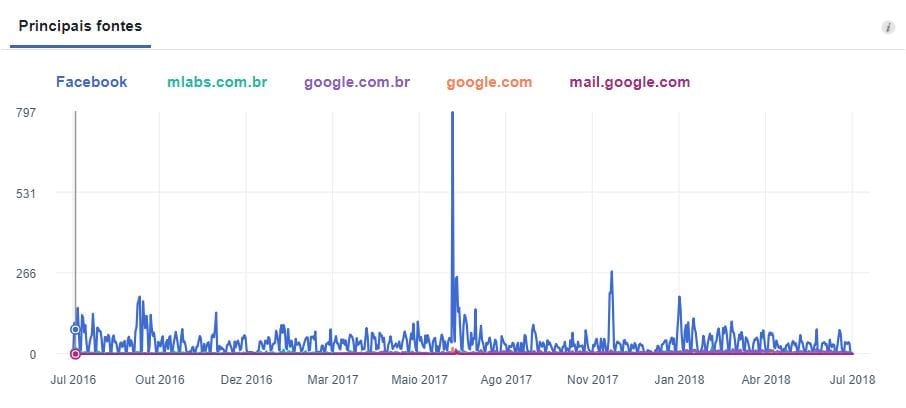
Prévias da Página
Este painel mostra quantas vezes algum usuário do Facebook posicionou o mouse sobre a imagem ou nome da página para ver a prévia da mesma. Não significa que o usuário tenha acessado a Fan Page. Você poderá ver o número total de prévias da página no período e como essas pessoas estão distribuídas por idade e gênero.
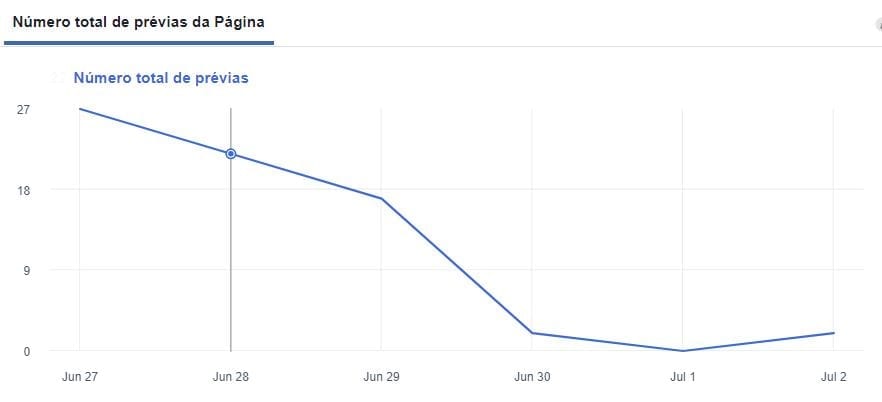
Ações na Página
Aqui você poderá entender o quê os usuários fazem na sua página. No painel “Número total de ações na Página” você verá a quantidade de ações executadas. São mostrados número de cliques em: “como chegar”, “site”, “número de telefone” e “botão de ação”.
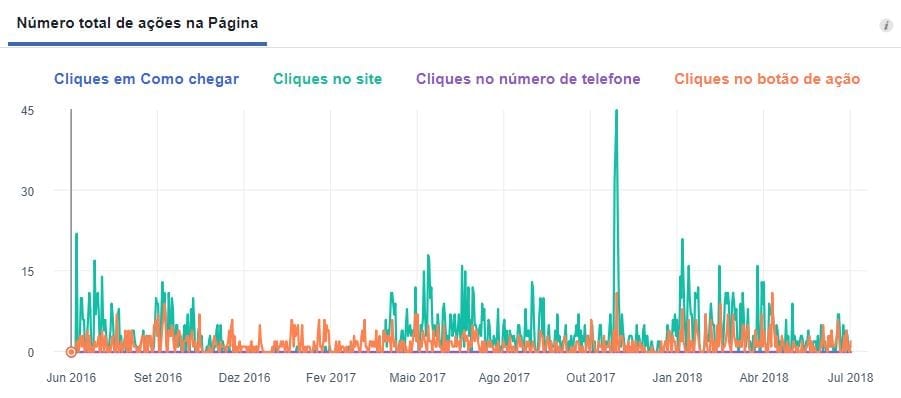
Em seguida, o Facebook Insights te mostrará em gráficos separados qual é a faixa etária, gênero, localização e dispositivo usado pelos usuários que clicaram nos itens citados acima.
A prévia da página significa o número de vezes que um usuário colocou o mouse sobre o nome ou foto de perfil de sua página para ver uma prévia do conteúdo da mesma.
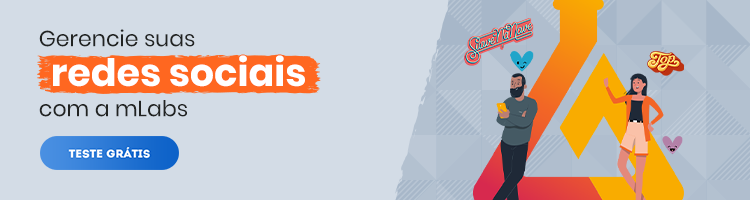
Publicações
Este é um dos painéis mais importantes do Facebook Insights! Isso porque ele mostra o resultado de cada uma das publicações.
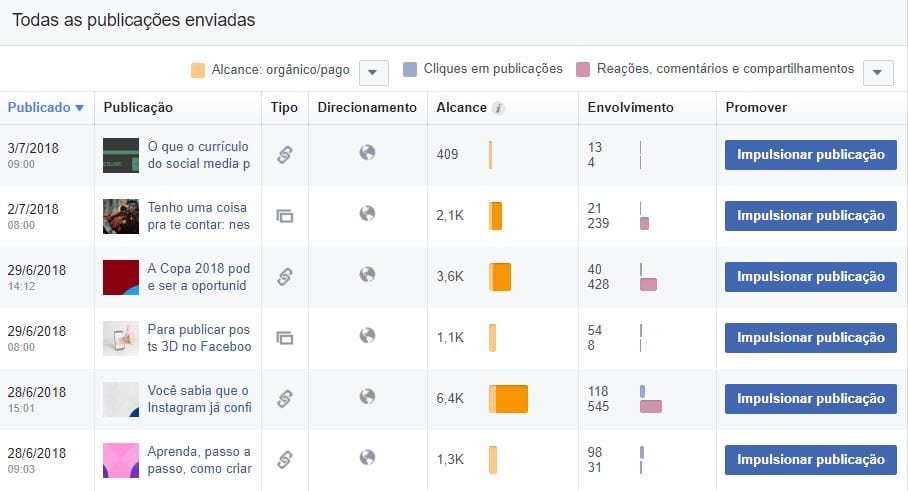
Além de te fornecer informações relacionadas ao alcance pago e orgânico de cada post, você poderá entender o engajamento de cada um deles. O gráfico também sinaliza o tipo do post (se é link, apenas imagem, vídeo ou carrossel).
Essas informações te ajudarão a entender, por exemplo, quais tipos de post envolvem mais pessoas, quais viralizam e ampliam o alcance, em quais dias e horários você teve o melhor desempenho, entre outros.
Eu sei que visualizar isso por aqui não é tão simples. Você precisaria ser um gênio do Excel para lidar com tantos números, datas e informações e relacionar todas elas. E essa não seria nem de longe a forma mais simples de lidar com isso. Mas, calma! No fim desse post eu vou te mostrar um jeito muito mais fácil de lidar com todos esses dados e extrair inteligência deles.
Nesta aba você também poderá ver as principais publicações das páginas que você acompanha (concorrentes e benchmarks) e o sucesso dos seus posts por tipos.
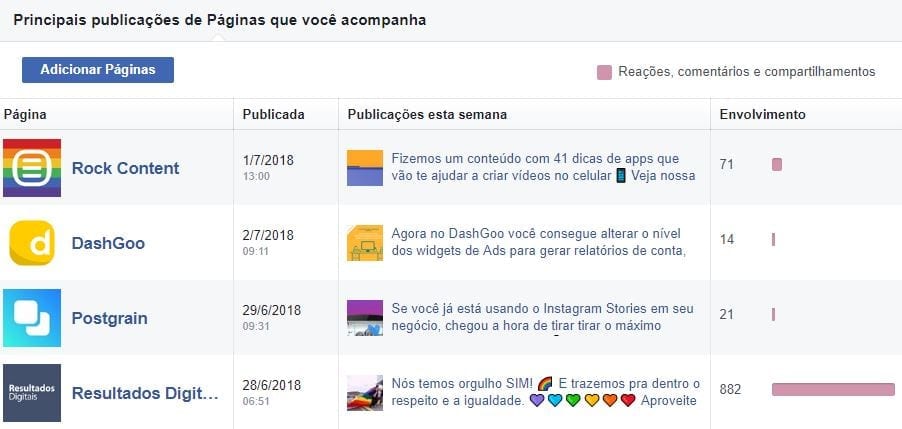
Conteúdo de marca
Aqui você terá acesso aos dados de todos os posts categorizados pelo Facebook como “conteúdo de marca”.
Eles são posts feitos por terceiros, como influenciadores, empresas de mídia ou marcas parceiras e anunciantes que citam sua marca.
Assim como nos gráficos de publicações, você verá o tipo do post, o alcance, o engajamento e dados relacionados à mídia paga.
Eventos
Quem tem uma Fan Page também pode criar páginas para divulgar eventos específicos. E, é claro, o Facebook Insights mensura o que acontece nessas páginas também.
No gráfico “Eventos” você entenderá o alcance, o envolvimento do público, o número de visualizações e de ingressos efetivados pela página.
Vídeos da página do Facebook
Aqui você entenderá o desempenho dos vídeos da sua página!
Para estes gráficos, o Facebook une dados de todos as publicações ativas com vídeo na sua página (incluindo as que foram retiradas do ar – desde que tenham sido visualizadas no período selecionado).
O gráfico mostra o número total de minutos de visualização desses conteúdos e compara com o período anterior.
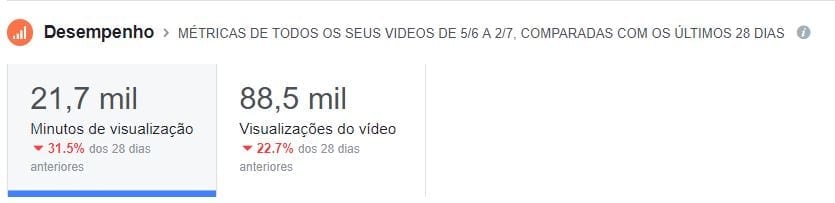
Você também pode acompanhar o desempenho dos vídeos do período individualmente.
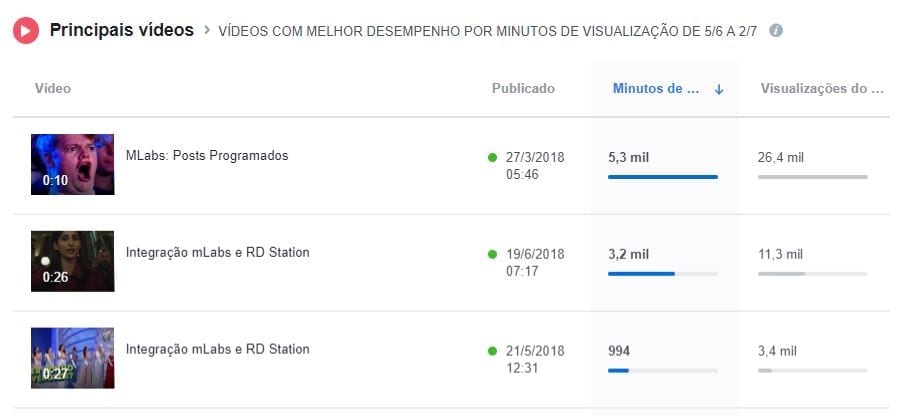
Stories do Facebook
O Facebook apresenta estatísticas sobre o desempenho dos seus Stories. Mas assim como esse recurso não fica visível para sempre na sua página (eles somem em 24h!), os dados sobre eles também ficam disponíveis por um tempo menor — apenas 14 dias.
Pessoas
Se você quer conhecer mesmo seu público, esta é a aba mais importante do Facebook Insights.
Aqui, você terá acesso aos dados demográficos como gênero, localização e idade de todos os seus fãs, seguidores (inclui fãs que marcaram não receber seus conteúdos), pessoas alcançadas e envolvidas.
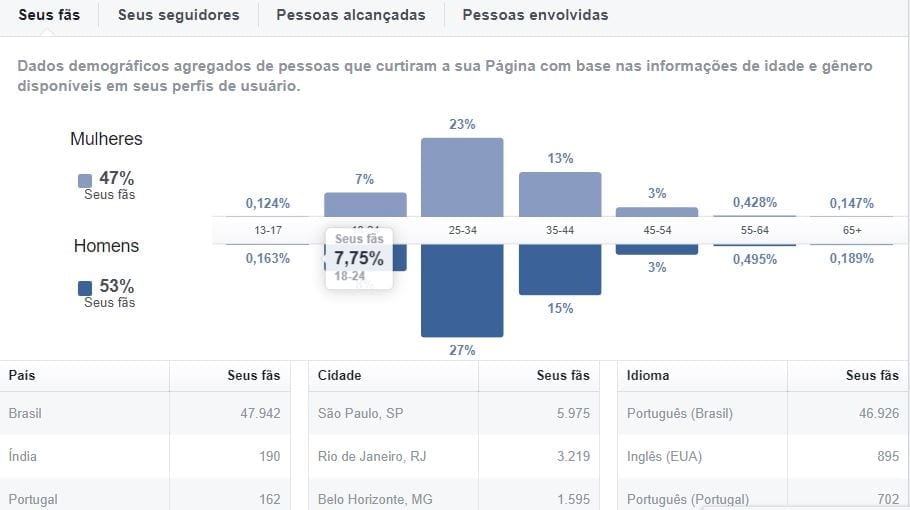
Além de te ajudar a entender o perfil do seu público, esses dados são imprescindíveis para a construção das suas buyer personas.
Mensagens do Facebook
Por fim, mas não menos importante, temos o painel de “Mensagens”.
Aqui, você verá quantas conversas ativas possui na página (em comparação com o período anterior), quantas foram excluídas, quantas foram marcadas como spam e quantas foram bloqueadas.
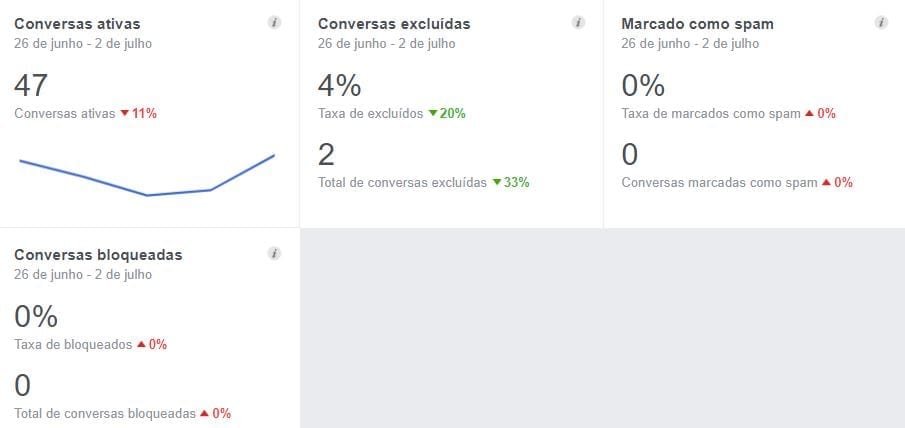
Se você faz SAC social ou usa o inbox do Facebook para atender clientes, vender e prestar algum tipo de suporte, é muito importante acompanhar essas estatísticas.
Como usar o Facebook Insights na sua estratégia de marketing digital?
Transformar dados em inteligência para aplicar em uma estratégia não é uma tarefa simples.
Além do volume de informações e da capacidade analítica do profissional, é preciso ter noção de quais dados são realmente importantes para os seus objetivos. Mas, calma, existem ferramentas que podem te ajudar nisso.
E a mLabs é uma delas. 😉
Além de apresentar (e relacionar) todos esses dados do Facebook de forma simples, a ferramenta te ajuda a gerar relatórios customizados de cada um deles. UFA! Ainda bem que a gente existe.
Métricas do Facebook Insights: transforme dados em inteligência
Além de dados básicos, como número de seguidores, likes, crescimento da página e perfil dos fãs, a mLabs te ajuda a relacionar informações para entender a efetividade da sua página no Facebook, seus melhores posts, os melhores horários para publicar e muito mais!
Efetividade da Página
O gráfico de efetividade da página apresentado pela mLabs mostra o quão efetivo você está sendo em engajar e alcançar as pessoas que já curtem sua página.
Além de mostrar o alcance orgânico e pago, é possível ver qual percentual deste alcance está realmente se envolvendo com seu conteúdo.
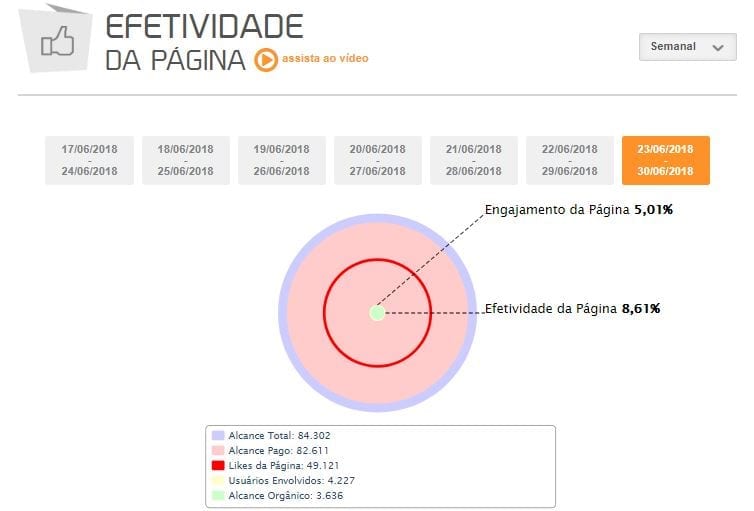
Interações
O Facebook te mostra dados por um período limitado. Mas, já pensou poder analisar, por exemplo, as interações dos seus posts em um semestre inteiro?
No gráfico de interações da mLabs você conseguirá este feito.
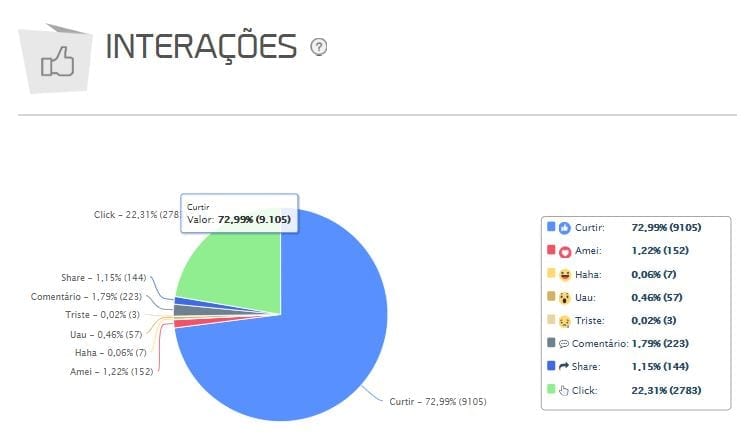
Melhores conteúdos
Entenda quais foram seus melhores posts em número de interações e engajamento pelo gráfico de melhores conteúdos da mLabs.
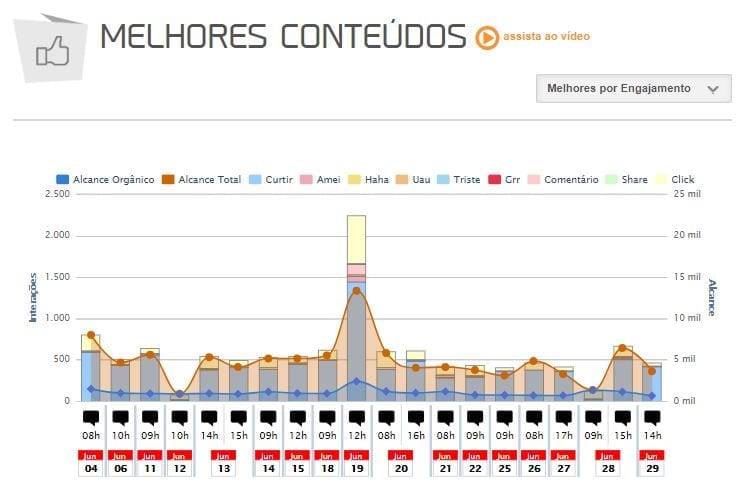
Selecionando o filtro “Melhores por Interações” você verá quais foram os posts com maior número de curtidas, comentários, compartilhamentos, cliques e reações no período.
Com o filtro “Melhores por Engajamento” entenderá quais foram seus melhores posts considerando o percentual de engajamento, ou seja, o número de interações recebidas sobre o “Alcance Total” de cada post.
Além disso, veja na mesma tela o dia e o horário dos seus melhores posts.
A mLabs também te fala qual foi seu melhor post do período pelo critério “engajamento” ou “quantidade de interações”. Bastante coisa, né?
Precisa apresentar os resultados do trabalho?
A mLabs facilita a sua vida e faz um compilado das informações do Facebook, te mostrando o número total de posts do período, o total de interações recebidas e a média de interações por post.
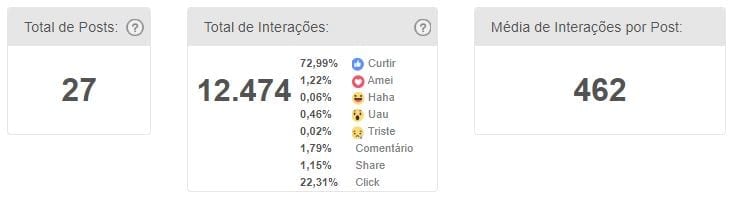
Mostramos também a quantidade de interações de cada post do período.
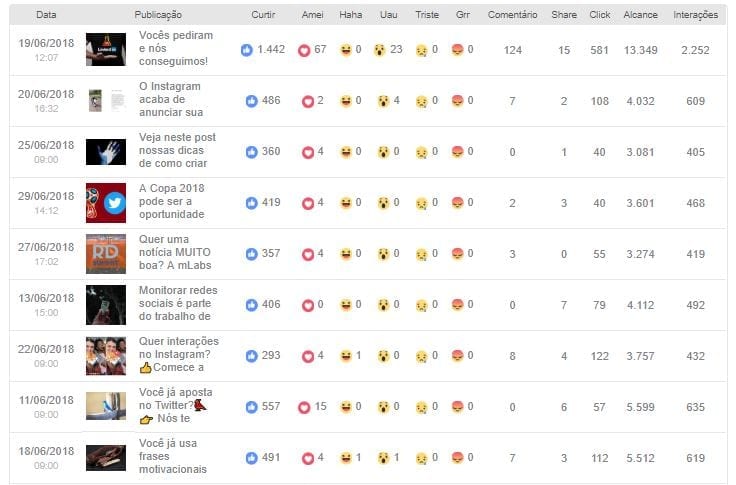
Descubra o melhor horário para postar no Facebook!
Você não precisará sequer abrir uma planilha de excel para saber isso.
A mLabs extrai os dados para você e analisa qual é o melhor período para postar. Para isso, analisamos dados de interação e alcance e descobrimos o melhor dia e hora da semana.

Hashtags
Você sabe quais são as suas hashtags mais usadas? E as que estão relacionadas aos seus posts com maior interação? Eis um dado que o Facebook Insights não te dá e a mLabs sim!

Estes são apenas alguns dados do Facebook que você pode obter pela mLabs. Para ter acesso a todos, faça um teste grátis e conheça a plataforma!
Quer aprender mais sobre estratégias para te ajudar em seus resultados no Facebook? Então continue acompanhando o blog da mLabs!